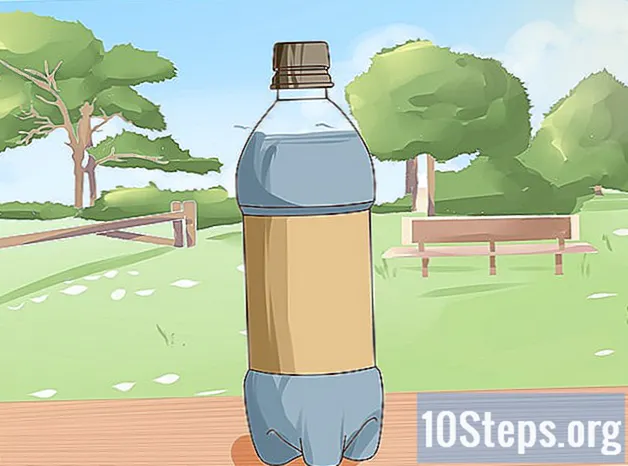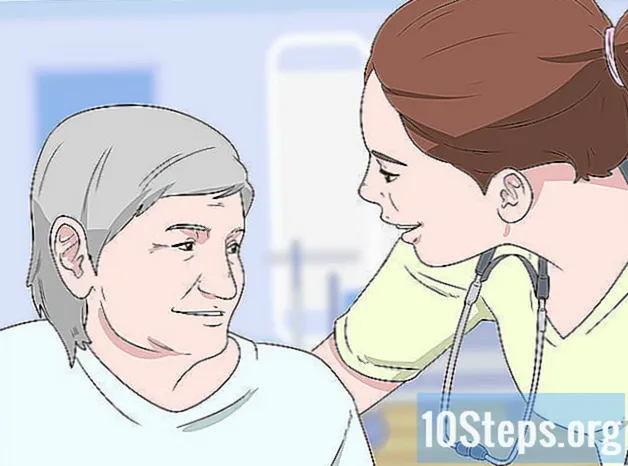Περιεχόμενο
- στάδια
- Μέθοδος 1 Απενεργοποίηση Caps Lock
- Μέθοδος 2 Αναστέλλει το κλείδωμα Caps στα Windows
- Μέθοδος 3 Αναστολή του Caps Lock σε Mac
Το πληκτρολόγιο είναι ένα από τα πιο απαιτημένα όργανα και μερικές φορές το πιο κακοποιημένο από έναν υπολογιστή. Πλήκτρο κλειδώματος Lock-Shift κάνει όλα τα γράμματα που πληκτρολογείτε να εμφανίζονται μόνιμα με κεφαλαία μέχρι να πατηθεί δεύτερη φορά. Αν αυτή η δεύτερη πίεση δεν έχει αποτέλεσμα, θα πρέπει να εξετάσετε την επαναφορά του κλειδιού Caps Lock ή την υιοθέτηση μιας λύσης που σας απαλλάσσει από αυτό το ελάττωμα. Εάν δεν προγραμματίζετε μεγάλες εγγραφές κεφαλαίου, θα μπορείτε να απενεργοποιήσετε πλήρως το εφέ κλειδώματος κλειδώματος σε επίπεδο συστήματος και να χρησιμοποιήσετε μόνο ένα από τα πλήκτρα. αλλαγή που σχετίζονται με τα γράμματα που θέλετε να εμφανίζονται με κεφαλαία γράμματα.
στάδια
Μέθοδος 1 Απενεργοποίηση Caps Lock
- Πατήστε το πλήκτρο Caps Lock. Αν μετακινήσατε τυχαία το πληκτρολόγιό σας σε λειτουργία με κεφαλαία, το πάτημα του πλήκτρου Caps Lock για δεύτερη φορά θα είναι αρκετό για να επιστρέψετε το πληκτρολόγιό σας σε κανονική λειτουργία εάν λειτουργεί κανονικά.
- Η εγγύτητα των κλειδιών αλλαγή και Καρτέλα ↹ μπορεί να είναι βαρετό στο σημείο που θα θέλατε να το απενεργοποιήσετε εντελώς. Είναι απολύτως εφικτό, είτε βρίσκεστε σε Windows ή Mac.
-

Επισκευάστε το κλειδί στο πληκτρολόγιό σας. Εάν το δεύτερο πάτημα του κουμπιού ασφάλισης δεν έχει αποτέλεσμα, μπορεί να κλειδωθεί στη θέση υποστήριξης. Καθαρίστε το καλά με ένα δοχείο πεπιεσμένου αέρα ή με ένα βαμβάκι εμποτισμένο με αλκοόλ.- Να είστε πολύ προσεκτικοί κατά τη διαδικασία αυτή επειδή διακινδυνεύετε να χάσετε την κάλυψη της εγγύησης του υλικού σας εάν βλάψετε το κλειδί ή οποιοδήποτε από τα παρακάτω εξαρτήματα.
-

Επανεκκινήστε τον υπολογιστή σας. Είναι πιθανό ότι η επανεκκίνηση του υπολογιστή σας θα επαναφέρει τα πράγματα στη σειρά και το πλήκτρο Caps Lock θα λειτουργήσει κανονικά. Για να γίνει αυτό:- κάτω από τα Windows, κάντε κλικ στο κουμπί εκκίνησης

των windows, τότε το κουμπί
ενεργοποιημένη και τέλος επανεκκίνηση στο αναπτυσσόμενο μενού που παρουσιάζει τις επιλογές εκκίνησης. - κάτω από το Mac ανοίξτε το μενού

μήλοκάντε κλικ στο Επανεκκίνηση ... και στη συνέχεια επανεκκίνηση όταν είστε προσκεκλημένοι.
- κάτω από τα Windows, κάντε κλικ στο κουμπί εκκίνησης
Μέθοδος 2 Αναστέλλει το κλείδωμα Caps στα Windows
-

Ανοίξτε το μενού έναρξης
Windows. Κάντε κλικ στο λογότυπο των Windows που βρίσκεται στην κάτω δεξιά γωνία της οθόνης σας. -

Enter μπλοκ στη γραμμή αναζήτησης. Αυτό θα προκαλέσει το σύστημα να αναζητήσει τον επεξεργαστή του Notepad. Θα χρησιμοποιήσουμε αυτήν την εφαρμογή για να δημιουργήσουμε ένα αρχείο για να απαγορεύσουμε τη λειτουργία του κλειδιού Caps Lock στο σύστημα. -

Κάντε κλικ στο εικονίδιο του μπλοκ. Αυτό το μπλε εικονίδιο αντιπροσωπεύει έναν φορητό υπολογιστή και θα εμφανιστεί στο επάνω μέρος της λίστας αποτελεσμάτων αναζήτησης. Αυτό θα ανοίξει το παράθυρο του Σημειωματάριου. -

Εισαγάγετε τον κωδικό τερματισμού για το πλήκτρο Caps Lock. Το αρχείο που θα δημιουργήσετε αποτελείται από μια κεφαλίδα που ακολουθείται από μια κενή γραμμή, πληροφορίες προορισμού και τον ίδιο τον κώδικα:- εισάγετε Επεξεργαστής μητρώου των Windows έκδοση 5.00 στο πρόγραμμα επεξεργασίας και πατήστε το πλήκτρο δύο φορές εγγραφή το πληκτρολόγιό σας.
- εισάγετε
και πατήστε το πλήκτρο εγγραφή ; - εισάγετε τώρα και σε μια γραμμή, τα ακόλουθα:
"Χάρτης σαρωτών" = hex:00,00,00,00,00,00,00,00,02,00,00,00,00,00,3a, 00,00,00,00,00.
-

Κάντε κλικ στο κουμπί αρχείο. Θα το βρείτε στο επάνω αριστερό μέρος του παραθύρου του Σημειωματάριου. Θα εμφανιστεί ένα αναπτυσσόμενο μενού. -

Κάντε κλικ στο Αποθήκευση ως .... Αυτή η επιλογή θα βρείτε στο κάτω μέρος του αναπτυσσόμενου μενού. Ένας διάλογος με τίτλο Αποθήκευση ως ... θα ανοίξει. -

Καταχωρίστε το όνομα του αρχείου. Ελάτε στο inhibe_Verr_Maj.reg στο πλαίσιο με τίτλο Όνομα αρχείουστο κάτω μέρος του διαλόγου. Σημειώστε ότι η επέκταση που δίνεται στο όνομα του αρχείου είναι reg. -

Κάντε κλικ στο Τύπος αρχείου στο διάλογο επιλογών. Αυτό το παράθυρο διαλόγου βρίσκεται κάτω από το πλαίσιο στο οποίο καταχωρίσατε το όνομα του αρχείου. Αυτό θα έχει ως αποτέλεσμα την εμφάνιση άλλου αναπτυσσόμενου μενού. -

Κάντε κλικ στην επιλογή Όλα τα αρχεία. Βρίσκεται στο τελευταίο αναπτυσσόμενο μενού. -

Επιλέξτε μια θέση αποθήκευσης για το αρχείο. Στην αριστερή πλευρά του παραθύρου, κάντε κλικ στο όνομα ενός φακέλου που είναι εύκολα προσβάσιμος, όπως π.χ. γραφείο. Θυμηθείτε ότι θα πρέπει να ανοίξετε αυτό το φάκελο ξανά σε λίγα λεπτά. -

Κάντε κλικ στο κουμπί ρεκόρ. Θα το βρείτε στην κάτω δεξιά γωνία του παραθύρου. Αυτό θα αποθηκεύσει το αρχείο στο φάκελο που έχετε επιλέξει. -

Εγκαταστήστε το αρχείο. Μεταβείτε στο φάκελο όπου αποθηκεύσατε το αρχείο. Αν επιλέξατε τον κατάλογο γραφείο, ελαχιστοποιείτε απλά όλα τα ανοιχτά παράθυρα. Κάντε διπλό κλικ στο αρχείο για να το ανοίξετε. Κάντε κλικ στο ναί μέχρι το σύστημα να σας ενημερώσει ότι τα περιεχόμενα του αρχείου έχουν προστεθεί με επιτυχία στο μητρώο. -

Κάντε κλικ στο OK όταν είστε προσκεκλημένοι. Αυτή η ερώτηση θα εμφανιστεί όταν ειδοποιήσετε ότι η αλλαγή μητρώου ολοκληρώθηκε με επιτυχία. -

Επανεκκινήστε τον υπολογιστή σας. Κάντε κλικ στο κουμπί εκκίνησης
Windows, στη συνέχεια, σε αυτό
ενεργοποίηση και τελικά επανεκκίνηση στο αναπτυσσόμενο μενού που θα εμφανίσει τις επιλογές εκκίνησης. Όταν ξεκινήσει ο υπολογιστής σας, θα δείτε ότι το κλειδί Caps Lock δεν λειτουργεί πλέον.- Μπορείτε να διαγράψετε το αρχείο που δημιουργήσατε μόλις ξεκινήσει ο υπολογιστής.
Μέθοδος 3 Αναστολή του Caps Lock σε Mac
- Ανοίξτε το μενού

μήλο. Κάντε κλικ στο λογότυπο της Apple στην επάνω αριστερή γωνία της οθόνης σας. Θα εμφανιστεί ένα αναπτυσσόμενο μενού. - Κάντε κλικ στο κουμπί Προτιμήσεις συστήματος .... Θα το βρείτε στο αναπτυσσόμενο μενού. Αυτό θα εμφανίσει το παράθυρο "Προτιμήσεις συστήματος".
- Κάντε κλικ στο εικονίδιο πληκτρολόγιο. Αυτό το εικονίδιο που συμβολίζει ένα πληκτρολόγιο βρίσκεται στο παράθυρο "Προτιμήσεις συστήματος". Θα ανοίξει το παράθυρο ρυθμίσεων πληκτρολογίου.
- Κάντε κλικ στην καρτέλα με την ετικέτα πληκτρολόγιο. Θα το βρείτε στην επάνω αριστερή γωνία του παραθύρου με τίτλο πληκτρολόγιο.
- κλικ Βασικός τροποποιητής .... Αυτό το κουμπί βρίσκεται στην κάτω δεξιά γωνία του παραθύρου ρυθμίσεων πληκτρολογίου. Θα δείτε ένα παράθυρο διαλόγου.
- Κάντε κλικ στο αναπτυσσόμενο μενού Κλείδωμα κεφαλαίων. Είναι περίπου στη μέση του πλαισίου διαλόγου. Αυτό θα έχει ως αποτέλεσμα την εμφάνιση ενός αναπτυσσόμενου μενού.
- Κάντε κλικ στην επιλογή Δεν υπάρχει ενέργεια. Βρίσκεται στο αναπτυσσόμενο μενού.
- Εάν το Mac σας είναι εξοπλισμένο με μια γραμμή αφής αντί μιας σειράς πλήκτρων λειτουργίας, ίσως είναι ενδιαφέρον να πατήσετε εξάτμισηεπειδή αυτή θα συνδέσει τη λειτουργία διαφυγής με το πλήκτρο Caps Lock.
- Κάντε κλικ στο OK. Αυτό το μπλε κουμπί βρίσκεται στο κάτω μέρος του παραθύρου. Αυτό θα αποθηκεύσει τις αλλαγές σας. Θα δείτε ότι το πλήκτρο Caps Lock δεν έχει καμία επίδραση όταν το πατάτε.
- Αν παρατηρήσετε ότι το κλειδί Caps Lock είναι ακόμα ενεργό, κάντε επανεκκίνηση του Mac για να αναγκάσετε την εφαρμογή της αλλαγής σας. Για να το κάνετε αυτό, κάντε κλικ διαδοχικά στο μενού μήλο, το κουμπί Επανεκκίνηση ... στη συνέχεια, στην επιλογή επανεκκίνηση όταν είστε προσκεκλημένοι.

- Αν θέλετε να επανενεργοποιήσετε το κλειδί Caps Lock στα Windows, θα πρέπει να διαγράψετε το κλειδί HKEY_LOCAL_MACHINE SYSTEM CurrentControlSet Control Διάταξη πληκτρολογίου με τον Επεξεργαστή μητρώου και, στη συνέχεια, κάντε επανεκκίνηση του υπολογιστή σας.
- Αν το κλειδί Caps Lock είναι κλειδωμένο στη θέση του πατημένο και δεν μπορείτε να απενεργοποιήσετε αυτήν τη λειτουργία στον υπολογιστή σας, θα πρέπει να το μεταφέρετε σε ένα τμήμα τεχνικής συντήρησης.